Cara membuat seperti gambar dibawah ini
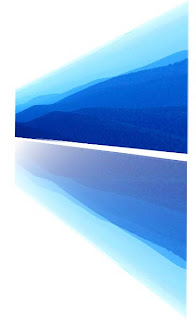
Berikut langkah-langkah untuk membuatnya :
1.buka file jpg di pc anda yang ingin di buat refleksi seperti contoh saya buka file dari pc:

2.Tekan control + A untuk menyeleksi seluruh kanvas
3.Kemudian,tekan control + X.
4.Lanjutkan dengan menekan tombol control + V ,agar berpindah di layer baru

5.Pilih menu edit > Transform > Scale
6.Masukkan angka 50% di kotak W dan 50% di kotak H

Gambar pengaturan ukuran di W dan H
7.Klik ikon commit yang ada disisi kanan yang bergambar tanda centang
8.Pilih Move Tool yang ada di toolbox
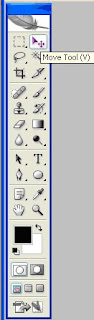
9.Posisikan gambar tadi disisi atas pada kanvas sepert terlihat pada gambar dibawah ini.
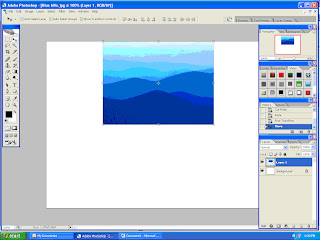
10.Tekan tombol Alt + Klik dan drag foto itu kearah bawah untuk menduflikat sekaligus menggandakannya atau bias juga menekan control + J,setelah itu gambar yang di copy tadi di taruh di bawah gambar aslinya,beri jarak seperti gambar di bawah ini :
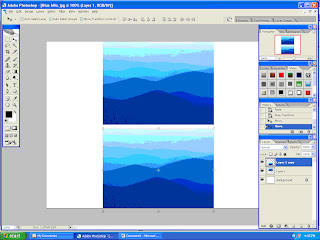
11.Klik ikon Add Layer Mask yang ada di dalam panel Layers bagian bawah
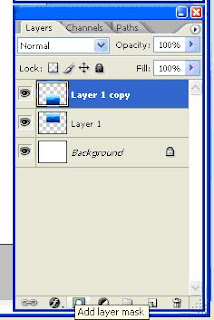
12.Klik gradient Tool dari dalam toolbox
13.Pilih warna gradiasi hitam putih seperti di tunjukkan pada gambar dibawah ini :
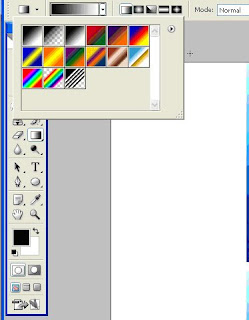
14.Klik dan drag dari arah bawah ke atas pada obyek foto bayangan yang ada di kanvas dengan menekan mouse
15.Lepas tombol kiri mouse dan anda akan melihat hasilnya
18.Tekan tombol Cntrl + Klik layer 1 sehingga Layer 1 copy dan Layer 1 dalam keadaan terpilih atau terseleksi.
19.Pilih menu Edit > transform >Distort.
20.Klik dan drag handle kiri atas kea rah bawah dan sebaliknya
21.Klik ganda di dalam gambar sehingga akhir akan terlihat
Selamat mencoba,salam
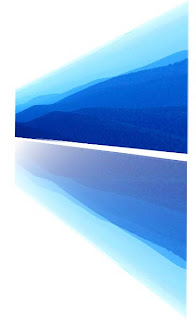
Berikut langkah-langkah untuk membuatnya :
1.buka file jpg di pc anda yang ingin di buat refleksi seperti contoh saya buka file dari pc:

2.Tekan control + A untuk menyeleksi seluruh kanvas
3.Kemudian,tekan control + X.
4.Lanjutkan dengan menekan tombol control + V ,agar berpindah di layer baru

5.Pilih menu edit > Transform > Scale
6.Masukkan angka 50% di kotak W dan 50% di kotak H

Gambar pengaturan ukuran di W dan H
7.Klik ikon commit yang ada disisi kanan yang bergambar tanda centang
8.Pilih Move Tool yang ada di toolbox
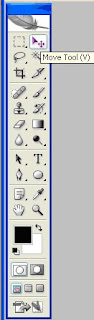
9.Posisikan gambar tadi disisi atas pada kanvas sepert terlihat pada gambar dibawah ini.
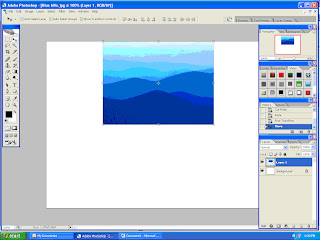
10.Tekan tombol Alt + Klik dan drag foto itu kearah bawah untuk menduflikat sekaligus menggandakannya atau bias juga menekan control + J,setelah itu gambar yang di copy tadi di taruh di bawah gambar aslinya,beri jarak seperti gambar di bawah ini :
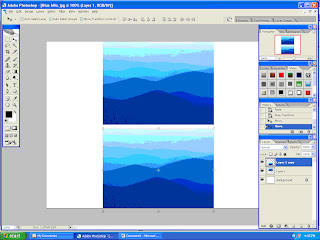
11.Klik ikon Add Layer Mask yang ada di dalam panel Layers bagian bawah
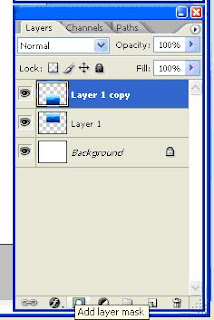
12.Klik gradient Tool dari dalam toolbox
13.Pilih warna gradiasi hitam putih seperti di tunjukkan pada gambar dibawah ini :
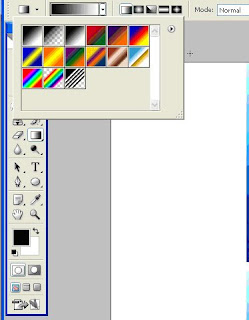
14.Klik dan drag dari arah bawah ke atas pada obyek foto bayangan yang ada di kanvas dengan menekan mouse
15.Lepas tombol kiri mouse dan anda akan melihat hasilnya
18.Tekan tombol Cntrl + Klik layer 1 sehingga Layer 1 copy dan Layer 1 dalam keadaan terpilih atau terseleksi.
19.Pilih menu Edit > transform >Distort.
20.Klik dan drag handle kiri atas kea rah bawah dan sebaliknya
21.Klik ganda di dalam gambar sehingga akhir akan terlihat
Selamat mencoba,salam



0 komentar:
Post a Comment